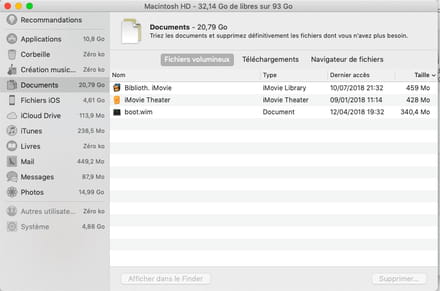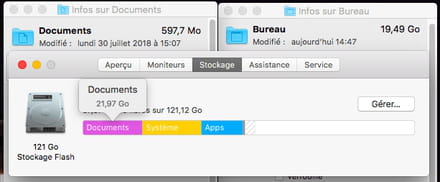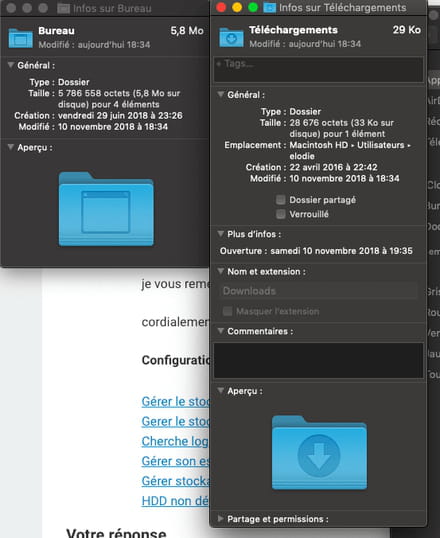Gérer le stockage
elodie964
Messages postés
6
Date d'inscription
Statut
Membre
Dernière intervention
-
_Ritchi_ Messages postés 22354 Date d'inscription Statut Contributeur Dernière intervention -
_Ritchi_ Messages postés 22354 Date d'inscription Statut Contributeur Dernière intervention -
Bonjour,
Je possède un MacBook Air de 121 Go. Voici le détail du stockage :
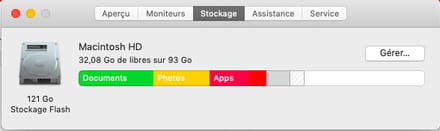
J'ai voulu libérer de l'espace. Dans Finder, dans le dossier "Document" j'ai enlevé tous les documents pour les stocker sur un disque dur externe.
Cependant, quand je vais dans l'espace de stockage (cf image), il est écrit que les documents occupent 20,5 Go.
Savez-vous pourquoi ? que dois-je supprimer pour ne plus avoir de document.
je vous remercie de votre aide,
cordialement
Je possède un MacBook Air de 121 Go. Voici le détail du stockage :
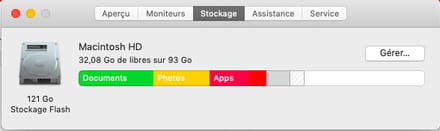
J'ai voulu libérer de l'espace. Dans Finder, dans le dossier "Document" j'ai enlevé tous les documents pour les stocker sur un disque dur externe.
Cependant, quand je vais dans l'espace de stockage (cf image), il est écrit que les documents occupent 20,5 Go.
Savez-vous pourquoi ? que dois-je supprimer pour ne plus avoir de document.
je vous remercie de votre aide,
cordialement
A voir également:
- Gérer le stockage
- Espace de stockage gmail plein - Guide
- Gerer stockage google - Guide
- Stockage du téléphone - Accueil - Guide Android
- Stockage ipad saturé - Guide
- Stockage en ligne gratuit 1to - Télécharger - Stockage
3 réponses

Bonjour,
Pour en savoir plussur le contenu de ton disque dur, télécharge et installe un de ces deux outils, voir les deux:
GrandPerspective
OmniDiskSweeper mais il nécessite Mac OS X 10.8 ou plus
GrandPerspective:
Au lancement, tu lui indiques ton dossier utilisateur (celui avec une maison comme icône) et tu cliques sur le bouton "Scan".
Après plusieurs minutes, tu auras cette vision de ton disque dur où plus le carré coloré est grand, plus le fichier associé est lourd. Déplace la souris sur chaque carré affiché et tu sauras à quel répertoire+fichiers il correspond ainsi que sa taille.
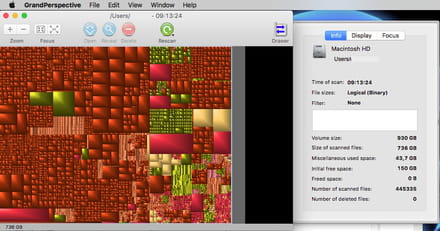
OmniDiskSweeper:
Au lancement, ouvre le menu "File -> Size Home Folder" et patiente plusieurs minutes afin qu'il réalise le scan complet de ton répertoire utilisateur. Les dossiers les plus lourds seront en tête de liste. Il te suffira alors de parcourir les divers dossiers pour savoir où faire du ménage (si ton but est de supprimer des fichiers).
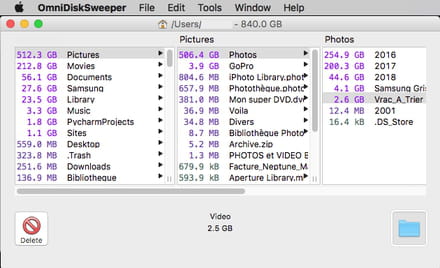
Ritchi
Pour en savoir plussur le contenu de ton disque dur, télécharge et installe un de ces deux outils, voir les deux:
GrandPerspective
OmniDiskSweeper mais il nécessite Mac OS X 10.8 ou plus
GrandPerspective:
Au lancement, tu lui indiques ton dossier utilisateur (celui avec une maison comme icône) et tu cliques sur le bouton "Scan".
Après plusieurs minutes, tu auras cette vision de ton disque dur où plus le carré coloré est grand, plus le fichier associé est lourd. Déplace la souris sur chaque carré affiché et tu sauras à quel répertoire+fichiers il correspond ainsi que sa taille.
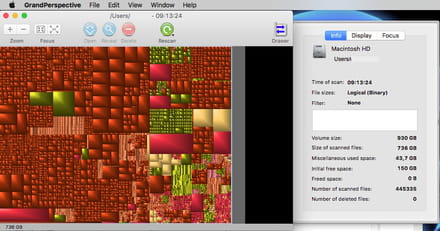
OmniDiskSweeper:
Au lancement, ouvre le menu "File -> Size Home Folder" et patiente plusieurs minutes afin qu'il réalise le scan complet de ton répertoire utilisateur. Les dossiers les plus lourds seront en tête de liste. Il te suffira alors de parcourir les divers dossiers pour savoir où faire du ménage (si ton but est de supprimer des fichiers).
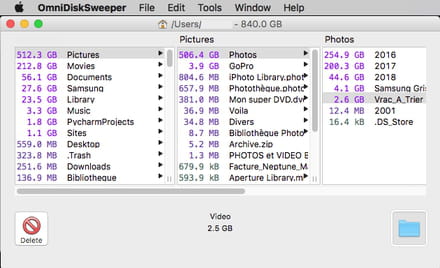
Ritchi